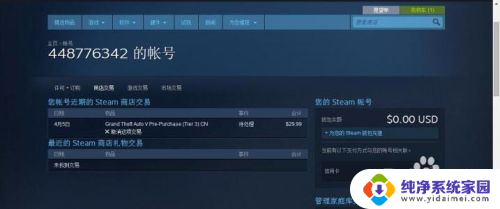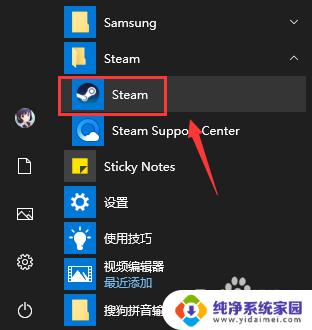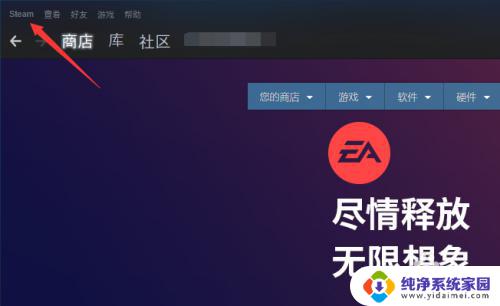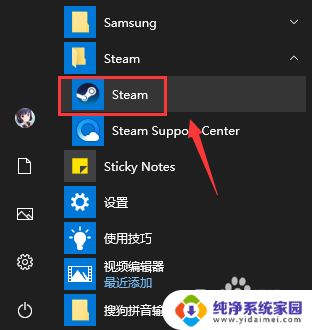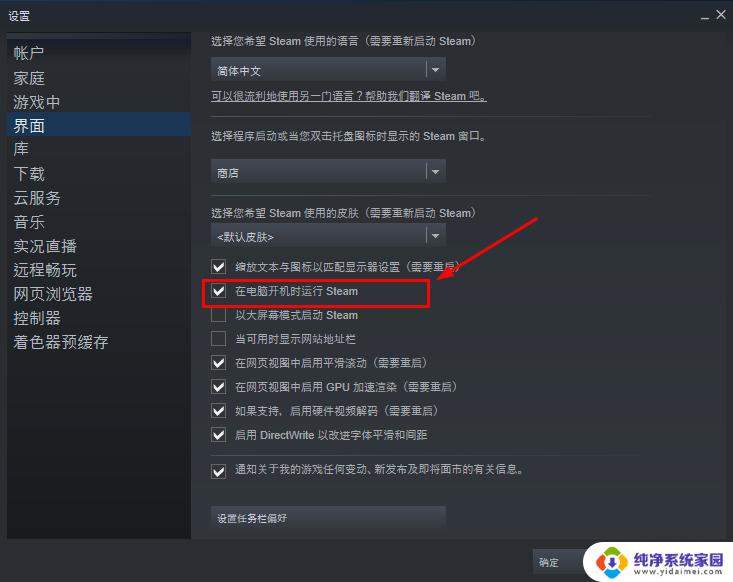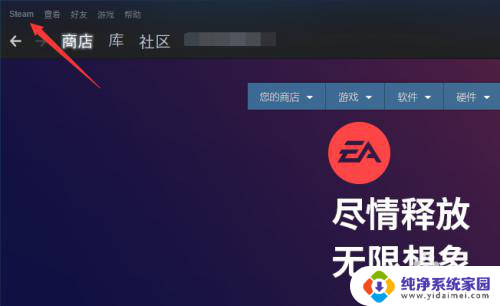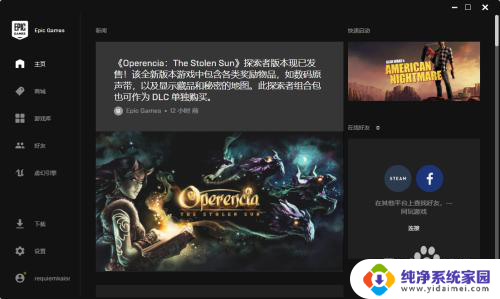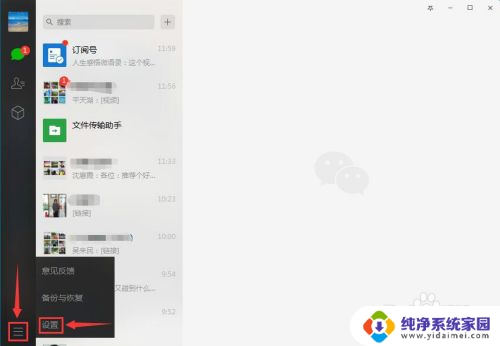怎么让steam不开机启动 steam开机自动启动关闭方法
更新时间:2024-04-20 16:41:32作者:jiang
在日常使用电脑的过程中,有时候可能会遇到Steam开机自动启动的问题,这种情况可能会让电脑开机变得缓慢,影响用户的使用体验。为了解决这个问题,我们可以通过简单的操作来禁止Steam开机自动启动。接下来让我们一起了解一下怎么让Steam不开机启动的方法。
具体步骤:
1.首先,我们从桌面打开steam

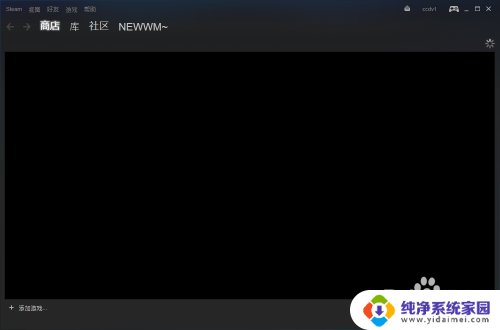
2.进入steam后,在左上角点击“steam”字样,这时会跳出一个几个选项,我们选择设置
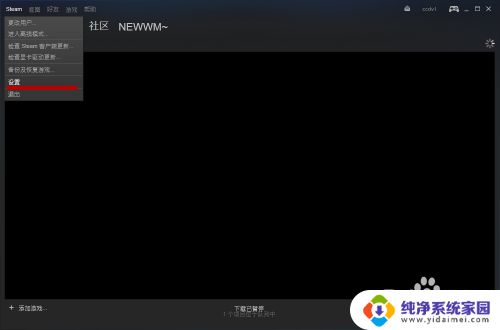
3.在跳出来的窗口的右面选择“界面”
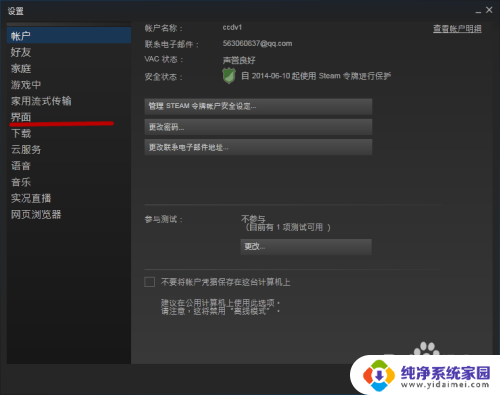
4.接下来,我们将画线部分前的对勾去掉就好了。然后点击确定,这样我们的steam就不会开机启动了
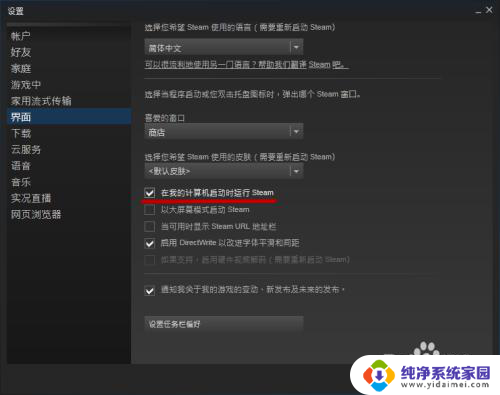
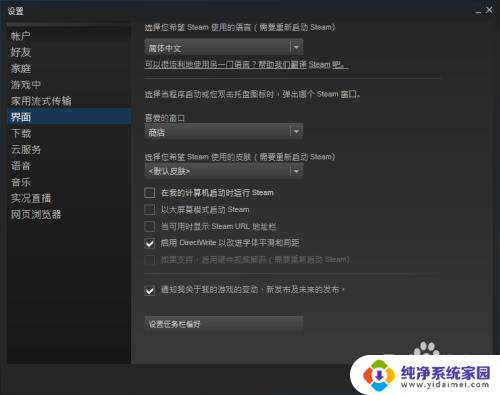
以上是如何停止Steam开机自启动的全部内容,如果遇到这种情况的用户,可以按照以上方法解决,希望能对大家有所帮助。